Ativação offline/manual (licença Isolada/Volume)
Se o seu computador não estiver conectado à Internet, você poderá ativar a licença manualmente por meio de outro computador conectado à Internet.
Importante:
- É altamente recomendável ativar BricsCAD® online.
- Ao ativar off-line, a licença é bloqueada no computador e no Sistema Operacional, e a desativação não é possível. Para licenças ativadas online, a desativação e a reativação são ilimitadas.
- Lançar BricsCAD®.
- Siga um dos procedimentos:
- Se você iniciar BricsCAD® pela primeira vez, clique em Ativar na caixa de diálogo Lançador BricsCAD.
- Se você substituir ou atualizar uma licença existente, inicie o comando LICENSEMANAGER, clique em Gerenciar Licença e clique em Modificar....
- Clique em Ativar manualmente... na caixa de diálogo .
A caixa de diálogo é aberta.
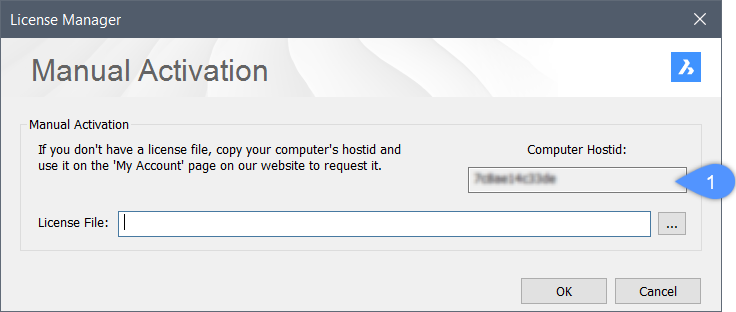
- Copie todo o conteúdo do campo Computer Hostid (1).
- Faça login no website da Bricsys, com o computador conectado à internet.
Certifique-se de fazer login com a conta Bricsys que contém suas licenças.
- Clique em seu nome de usuário e selecione Gerenciar licenças (2) no menu suspenso.
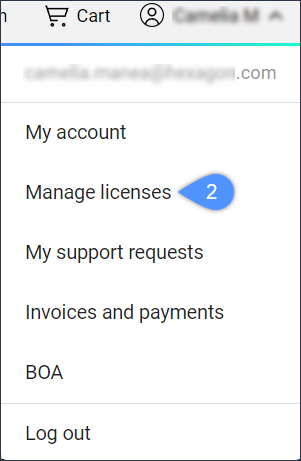
- Passe o cursor do mouse sobre a chave da licença que você deseja ativar e clique no ícone do lápis (
 ) (3).
) (3).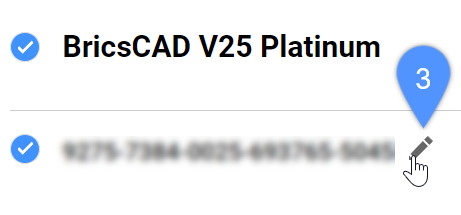
A página com os Detalhes da licença é exibida.
- Clique em Ativação Manual.
- No campo Host ID, cole o ID do host do computador no qual você deseja instalar BricsCAD®.
- Clique o botão Ativar.
Um arquivo de licença é gerado e disponibilizado para download.
- Clique no botão Baixar Arquivo de Licença.
O arquivo de licença BricsCADVxx.lic é baixado para sua pasta de download padrão.
- Copie o arquivo de licença para o computador no qual você deseja instalar o BricsCAD®.
- Na caixa de diálogo , clique o botão Procurar (
 ). Abra a pasta onde você copiou o arquivo de licença BricsCadvxx.lic e selecione o arquivo.
). Abra a pasta onde você copiou o arquivo de licença BricsCadvxx.lic e selecione o arquivo.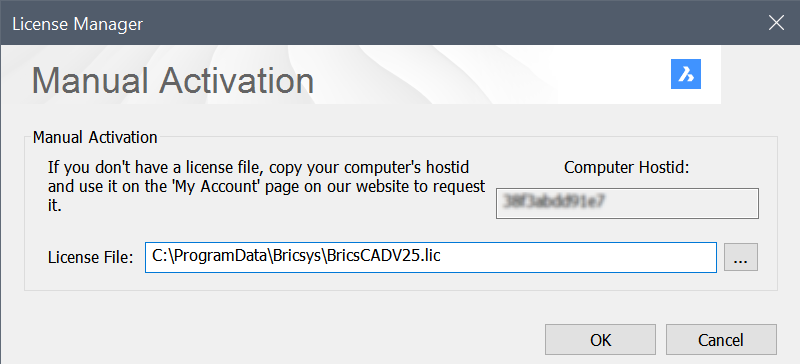
- Clique o botão OK.
BricsCAD® é lançado.

